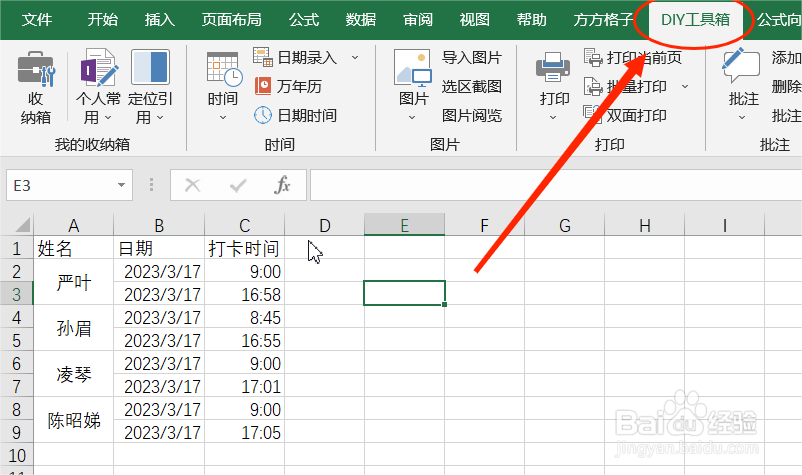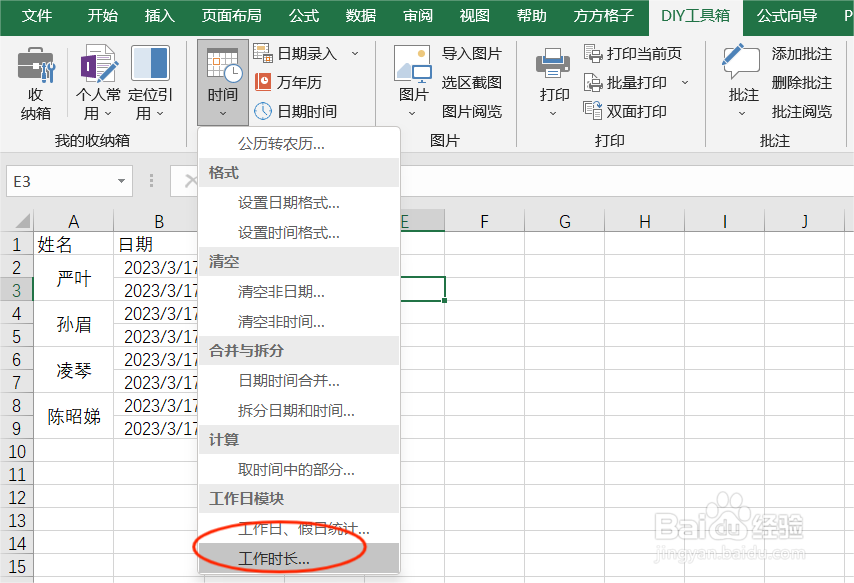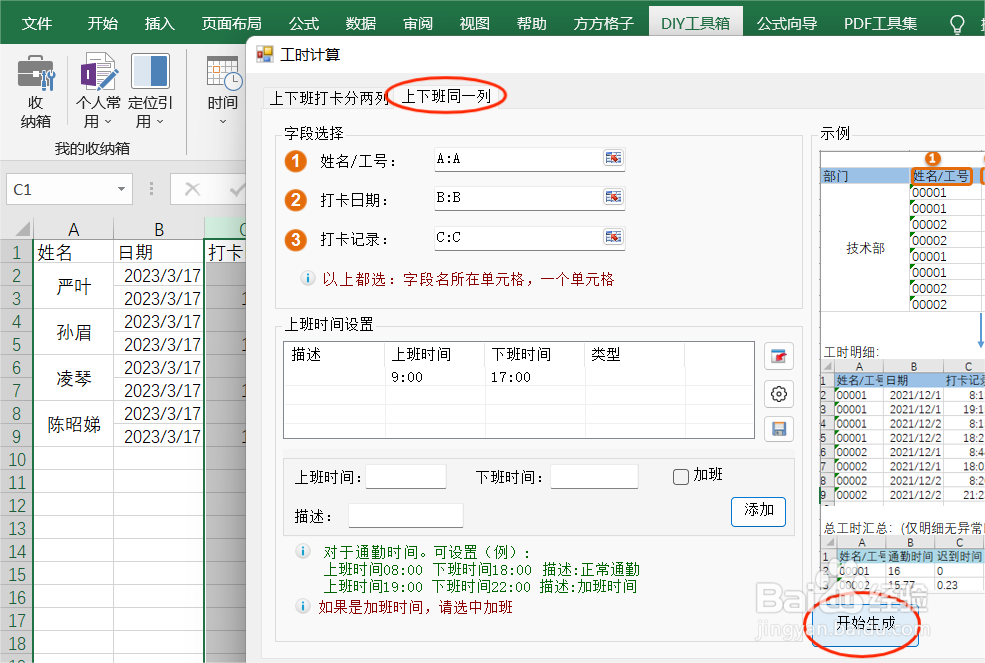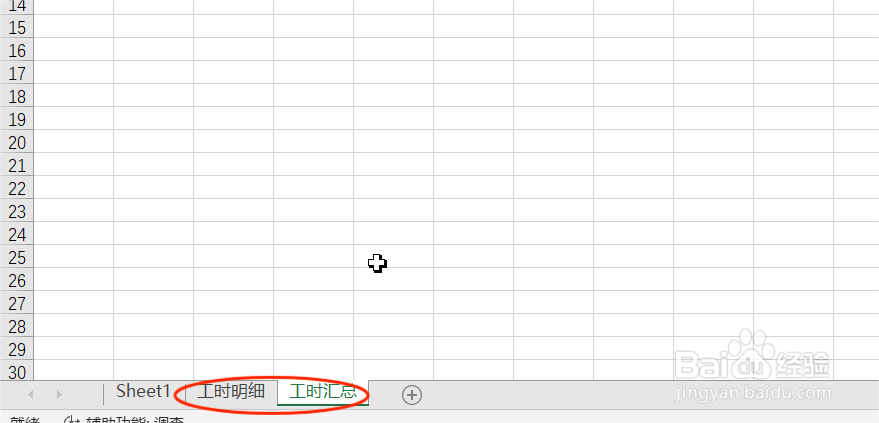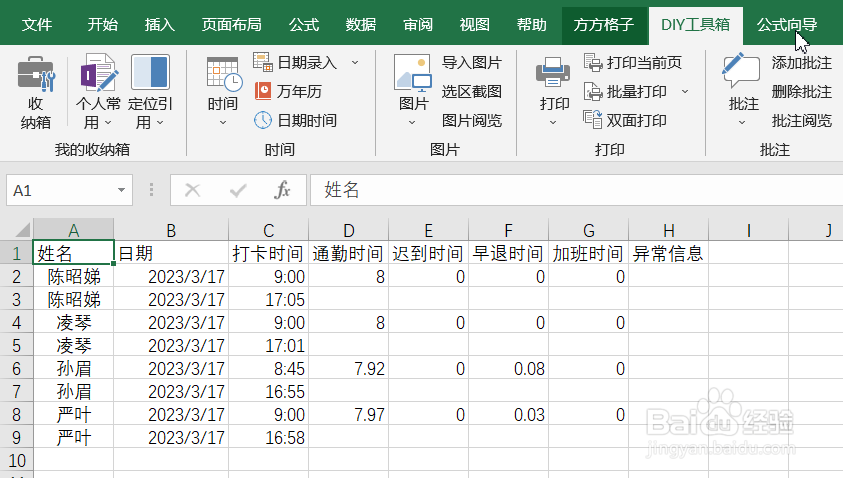Excel如何实现上下班同一列计算工作时长
1、如图,下面表格中上下班打卡时间在同一列,我们要进行时长统计。首先,点击“DIY工具箱”选项卡
2、然后,在“时间”模块中找到并点击“时间”选项
3、再在下拉菜单中选择“工作时长”选项
4、接下来,在对话框“上下班同一列”页面根据操作需要设置好,点击“开始生成”
5、这时,在工作簿中生成“工时明细”和“工时汇总”工作表
6、点击“工时明细”就可以看到详细的工作时长信息啦,你学会了吗
声明:本网站引用、摘录或转载内容仅供网站访问者交流或参考,不代表本站立场,如存在版权或非法内容,请联系站长删除,联系邮箱:site.kefu@qq.com。
阅读量:66
阅读量:25
阅读量:67
阅读量:33
阅读量:64